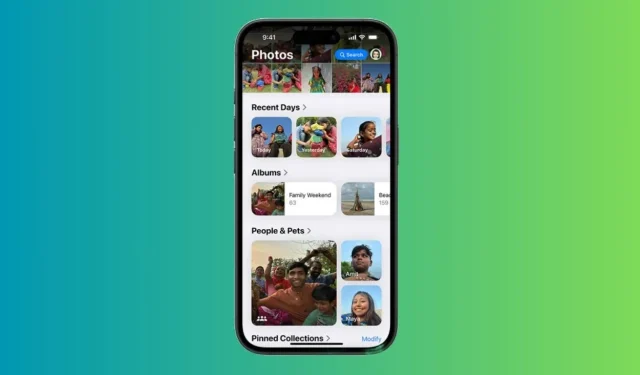
iOS 18穩定版終於來了!此最新版本包含大量新功能、增強的自訂功能和重大改進,使其成為迄今為止最實質的 iPhone 軟體更新。雖然 iOS 18 引入了令人興奮的自訂選項,但其中一些變化讓人感到迷失方向,尤其是對於像我這樣的 iPhone 長期用戶來說。對我來說最顯著的變化是「重新設計」的照片應用程式。在 6 月WWDC 2024的 iOS 18 預覽期間,蘋果聲稱照片應用程式進行了“有史以來最大的重新設計”,旨在讓照片搜尋更快、更方便。
儘管蘋果相信改進的照片應用程式可以增強用戶體驗,但我發現它更加複雜和難以承受。最初,我以為只有我一個人不喜歡新設計,但事實證明,許多Reddit 用戶和我有同樣的看法,並表達了他們對蘋果的修改的不滿。
iOS 18 中照片應用程式的變化
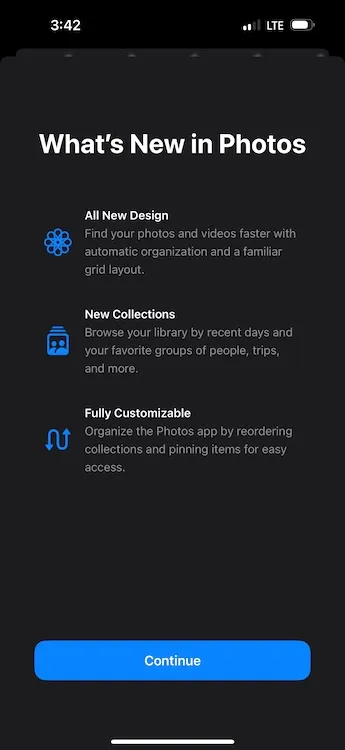
iOS 18 中的照片應用程式引入了一項名為「收藏」的功能,該功能會自動將您的照片庫組織為主題,例如「最近的日子」、「回憶」、「旅行」、「人物和寵物」等。在 iOS 18 中開啟照片應用程式後,用戶會立即註意到沒有單獨的標籤。相反,他們會看到一個集中的照片庫網格,同時顯示大約 30 張圖像。
照片庫以前不同的部分現在被合併到一個可捲動的視圖中。此外,以前位於「為您」部分的圖像現在被分類在各種集合中。要存取完整的照片庫視圖,您必須向下捲動,讓您放大或縮小以一次查看更多或更少的照片。更新的佈局包括用於導航照片歷史記錄的“年”和“月”選項,但“天”選項已被“最近幾天集合”取代。
新設計降低了簡單性
當我第一次體驗 iOS 18 中的照片應用程式時,我立即渴望乾淨的介面,在螢幕底部有單獨的選項卡。蘋果已經取消了選項卡式導覽欄,選擇了滾動設計,我發現這會讓應用程式感覺緩慢、混亂和令人困惑。使用者面臨的不是簡單的選項卡,而是按主題組織的集合。我個人發現瀏覽眾多的自動化集合過於複雜,每個集合都在爭奪我的注意力。先前的照片應用程式已經包含各種主題和類別,但 iOS 18 版本的單一可捲動頁面使照片搜尋變得複雜。
也許我的挫敗感源於習慣了舊版本,但我很高興將所有照片放在一個可訪問的位置。現在,保存在我的 iPhone 上的圖像分散在不同的資料夾中。例如,我經常從 WhatsApp 下載圖像,我可以在舊版本的「所有照片」標籤下快速找到這些圖像。現在,我下載的圖像會自動分類在「最近儲存的」集合中。此外,「收藏夾」和「實用程式」等部分現在嵌套在「智慧型」記憶體下那個乏味的可捲動頁面中。每次我試圖找到一張特定的照片時,我最終都會滾動多個部分來找到正確的照片集,因為我對佈局的熟悉程度還沒有提高。
除了令人困惑的導航之外,新的照片應用程式還改變了我在 iPhone 上查看和編輯影片的方式。在 iOS 17 及更早版本中,全螢幕播放影片只需點擊一次即可。然而,在 iOS 18 中,點擊一下是不夠的。我必須點擊兩次才能實現全螢幕模式。此外,影片縮圖已發生變化,預覽不再顯示時間戳,使在特定點修剪影片的過程變得複雜。
總體而言,照片應用程式的新佈局感覺不太直觀和用戶友好,對我作為長期 iPhone 用戶已經習慣的簡單性產生了負面影響。對我來說,iOS 18 Photos 應用程式並不構成升級;相反,這似乎是一種無組織的倒退。
一些定制是我的救星
儘管我懷念以前的設計,但我發現了一些自訂選項,可以讓 iOS 18 照片應用程式更容易被接受。如果您分享我對舊 iPhone 照片應用程式的看法,您可能會發現這些自訂功能很有用。
隱藏或更改收藏以獲得個人化體驗
如果說 iOS 18 照片應用程式有一個方面做得很好的話,那就是用戶能夠個性化他們的體驗。此功能使我能夠調整介面以更好地滿足我的需求。以下是我自訂照片庫以方便導航的方法:
- 打開“照片”應用程序,滾動到底部,然後點擊“自訂和重新排序”。
- 在下一個畫面上,您可以隱藏不必要的集合或對它們重新排序以反映您的偏好。
- 只需取消選取您想要隱藏的集合即可。
- 要對集合重新排序,只需點擊並按住集合即可移動它。我更喜歡將“專輯”和“最近的日子”收藏保留在頂部。
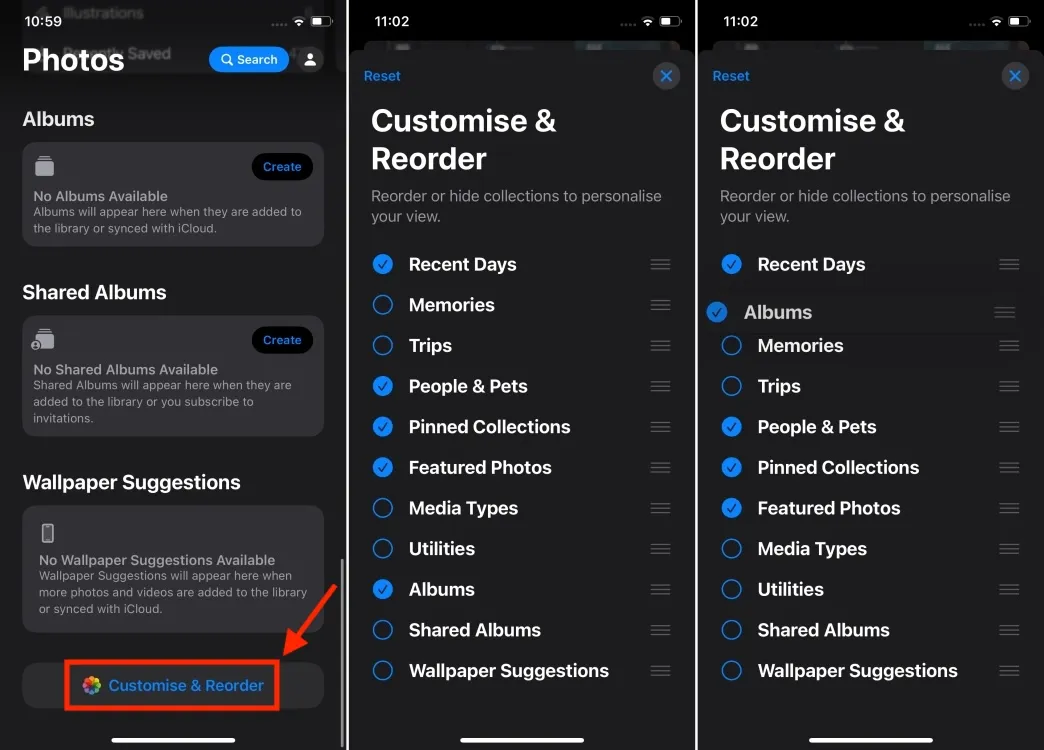
- 此外,我從固定收藏夾中刪除了地圖,並將其替換為自拍資料夾。
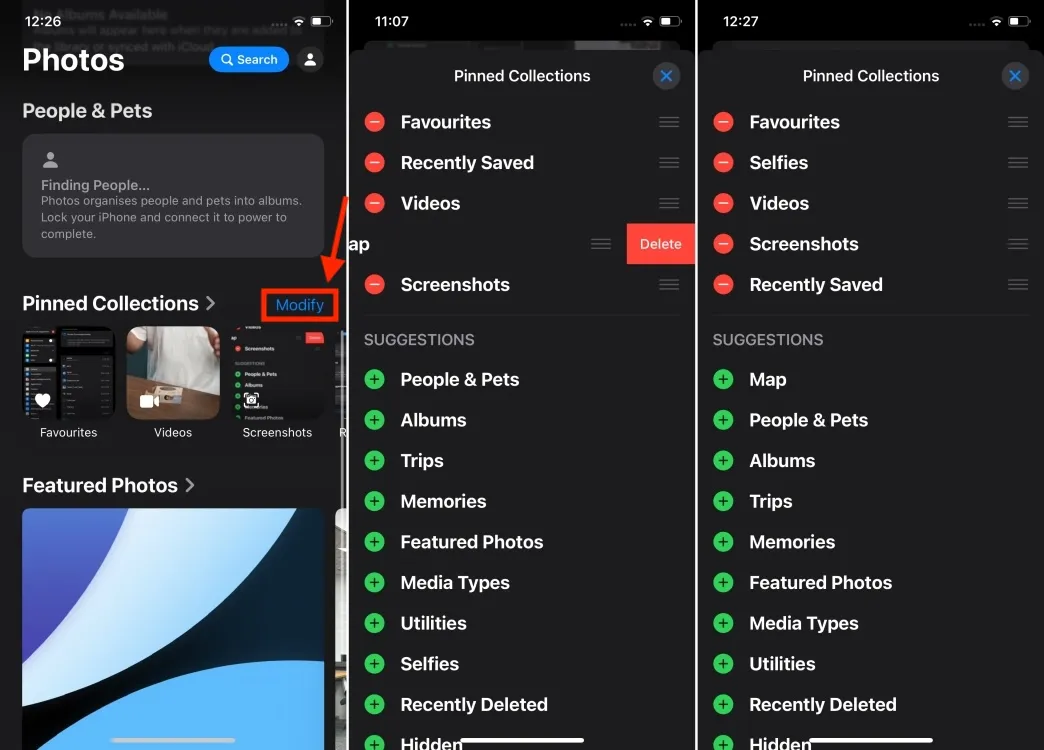
隱藏照片庫中的螢幕截圖
作為一個經常在工作中截取螢幕截圖的人,我的照片庫中經常會堆滿這些圖像。雖然我不想刪除它們,但我很喜歡隱藏主照片來源中的螢幕截圖並將它們組織在固定收藏夾下的專用螢幕截圖資料夾中的選項。我是這樣處理的:
- 打開iPhone 上的照片應用程式。
- 當您捲動照片庫時,請在底部尋找新圖示(向上和向下箭頭)。點擊它並選擇查看選項。
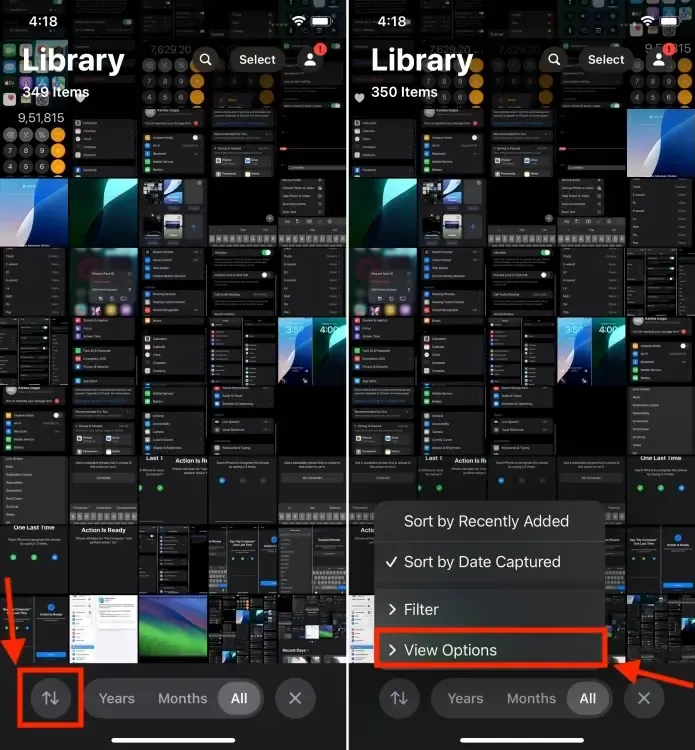
- 現在,取消選取「顯示螢幕截圖」選項。這將立即隱藏照片庫中的所有螢幕截圖。
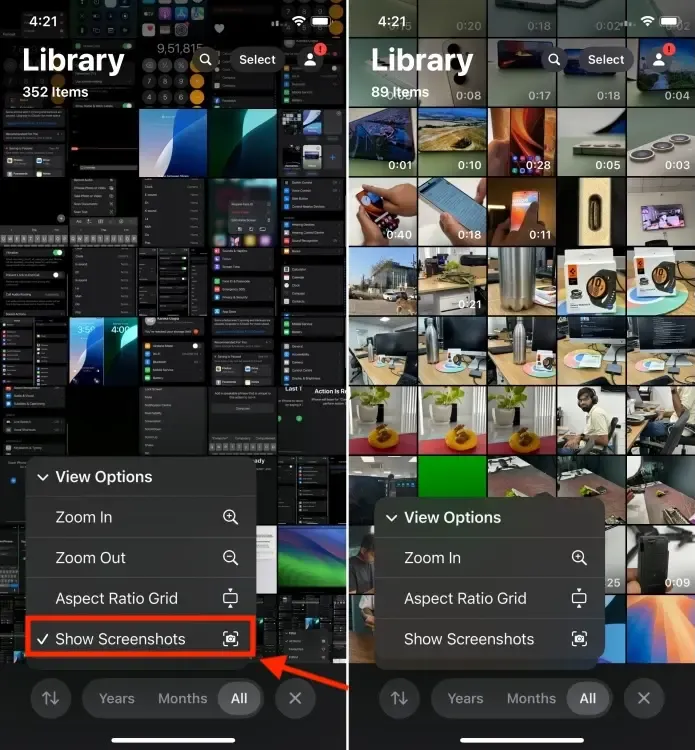
- 您可以在固定收藏夾下的專用螢幕截圖資料夾中找到所有螢幕截圖。
雖然這些調整不會恢復先前版本的懷舊或簡單性,但它們確實有助於使照片應用程式不像最初看起來那樣令人畏懼和混亂。然而,用戶仍然需要投入時間來重新學習他們的導航習慣。
新的佈局可能並不完全令人不快,但它確實帶來了需要調整的不必要的複雜性。我期待看到 iOS 18 照片應用程式將如何與Apple Intelligence集成,因為蘋果聲稱該應用程式已經重新設計,可以與他們的人工智慧系統無縫協作。我希望即將推出的人工智慧功能將有助於更輕鬆地進行照片搜尋和編輯,使這個所謂的「重新設計」的應用程式不再那麼麻煩。請記住,並非所有 iPhone 都支援 Apple Intelligence;如果您擁有相容的型號,那麼您很幸運。
你是否也像我一樣渴望舊的照片應用程式?或者您已經接受 iOS 18 照片應用程式了嗎?我很想在下面的評論中聽到你的想法。




發佈留言